Creare testi con l’Assistente e-mail IA su Webmail
Per creare un PDF, utilizzare la funzione “Stampa” in fondo alla pagina.
Per Mail Basic e Mail Business
Con l’innovativa funzione Assistente e-mail IA puoi scrivere, tradurre e riassumere le tue e-mail in modo semplice e veloce grazie al supporto dell’intelligenza artificiale.
In questo articolo ti spieghiamo come generare testi su Webamil con l’Assistente e-mail IA.
Nota bene
L’Assistente e-mail IA è un plugin aggiuntivo a pagamento. In quanto tale non è incluso nella versione standard di Webmail. Per indicazioni su come aggiungerlo alla tua Webmail leggi qui:
Aggiungere l’Assistente e-mail IA a Webmail
Generare il testo di una nuova e-mail con l’Assistente e-mail IA
Se desideri creare un nuovo messaggio di posta elettronica in modo del tutto automatico con l’Assistente e-mail IA, procedi come segue:
- Accedi alla tua Webmail.
- Nella barra di navigazione a sinistra, fai clic su Nuovo messaggio.
Opzionale: se non visualizzi questo pulsante, clicca sull’icona dell’e-mail nella barra di menu in alto a sinistra.
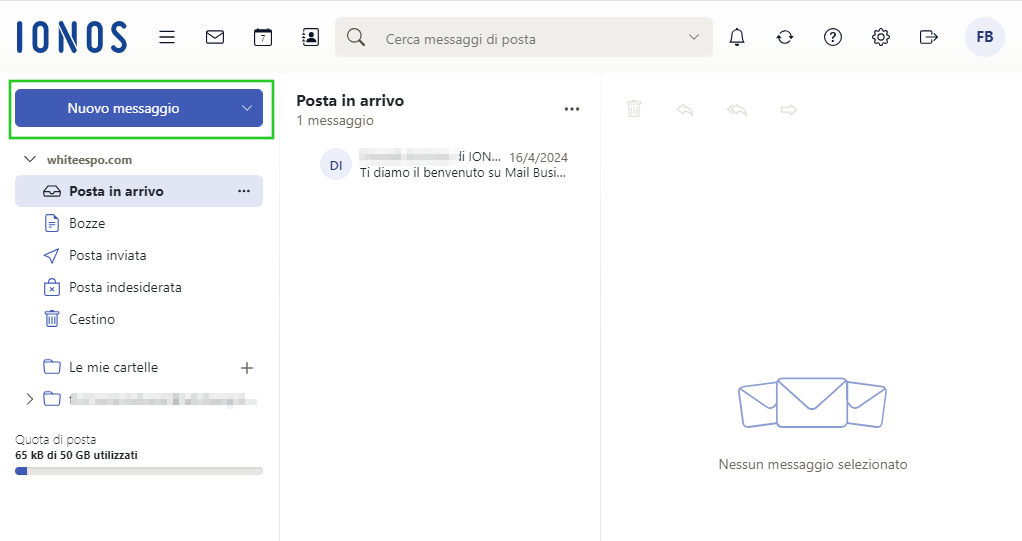
- Nella barra di navigazione in basso, clicca sul pulsante AI.
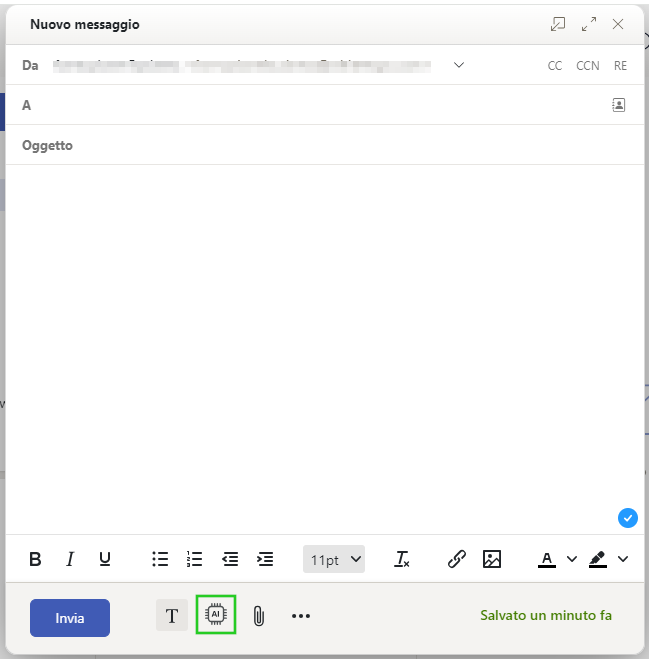
- Fai clic sul menu a discesa Azione e seleziona Scrivi in merito.
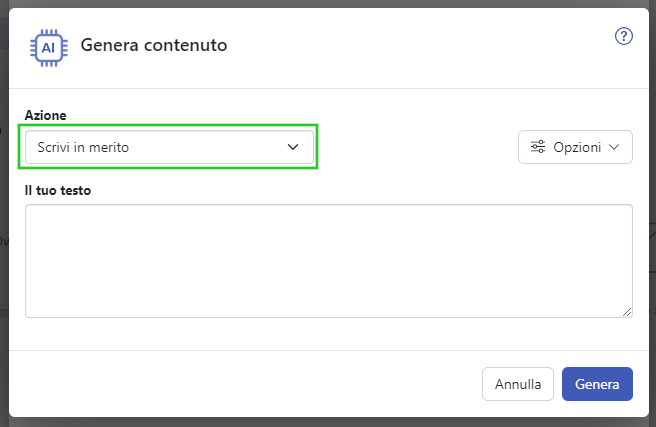
- Quindi fai clic sul menu a discesa Opzioni per selezionare il registro, il tono, la lunghezza del tuo messaggio e scegliere se utilizzare emoji.
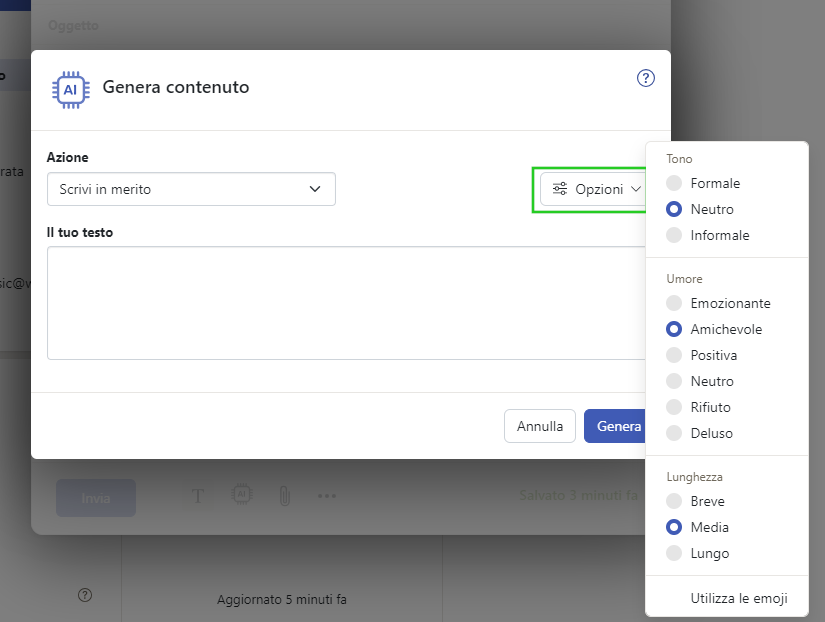
- Inserisci una descrizione del testo che desideri generare nel campo Il tuo testo.
- Fai clic su Genera.
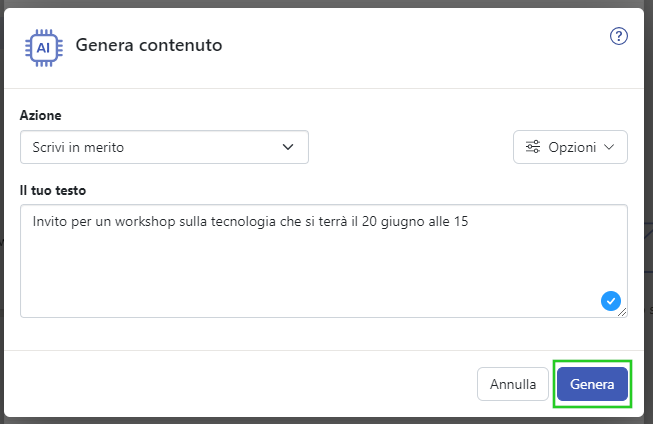
- Il testo creato dall’IA viene visualizzato nel campo Risultato generato.
- Fai clic su Utilizza il contenuto per inserire il testo generato dall’IA nella tua e-mail.
In alternativa: se il testo generato non ti soddisfa, clicca su Rigenera per elaborarne uno nuovo.
Generare una risposta a un’email in arrivo con l’Assistente e-mail IA
Per generare una risposta a un’email in arrivo con l’Assistente e-mail IA, procedi come segue:
- Accedi alla tua Webmail.
- Nel menu sulla sinistra, fai clic su Posta in arrivo e seleziona l’e-mail desiderata.
- Nella barra degli strumenti dell’e-mail in alto, clicca sul pulsante AI> Genera risposta.
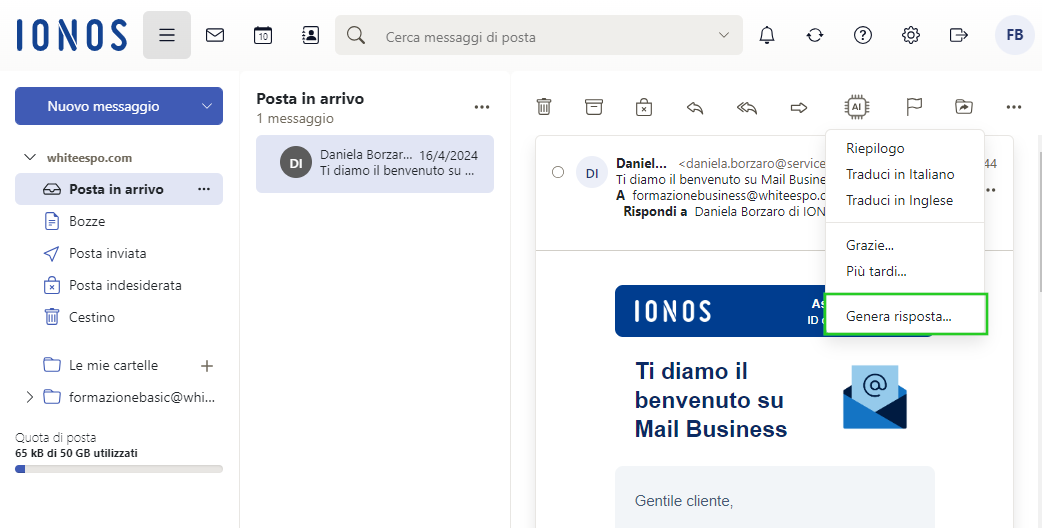
- Fai clic su Azione> Scrivi risposta.
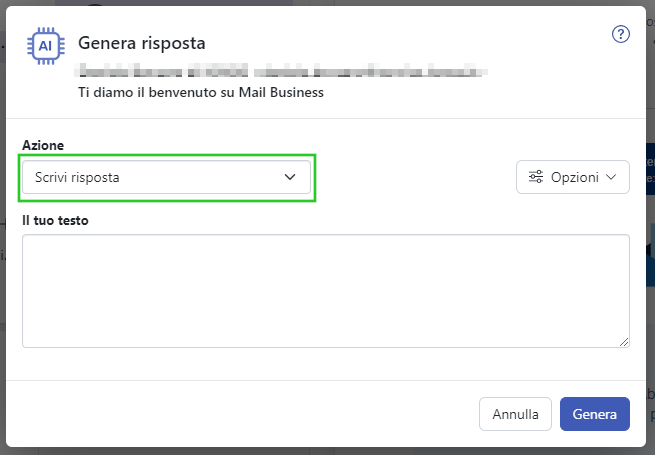
- Clicca sul menu a discesa Opzioni per selezionare il registro, il tono, la lunghezza del tuo messaggio e scegli se utilizzare emoji.
- Inserisci una descrizione del testo che desideri generare nel campo Il tuo testo.
- Fai clic su Genera.
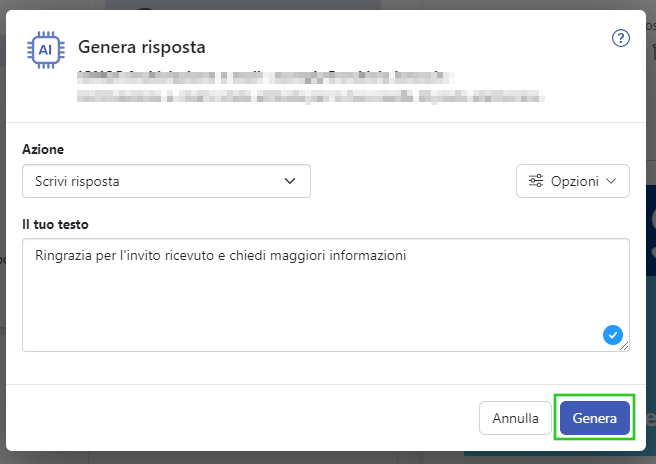
- Il testo creato dall’IA viene visualizzato nel campo Risultato generato.
- Fai clic su Utilizza risposta per inserire il testo generato dall’IA nella tua e-mail.
In alternativa: se il testo generato non ti soddisfa, clicca su Rigenera per crearne uno nuovo.
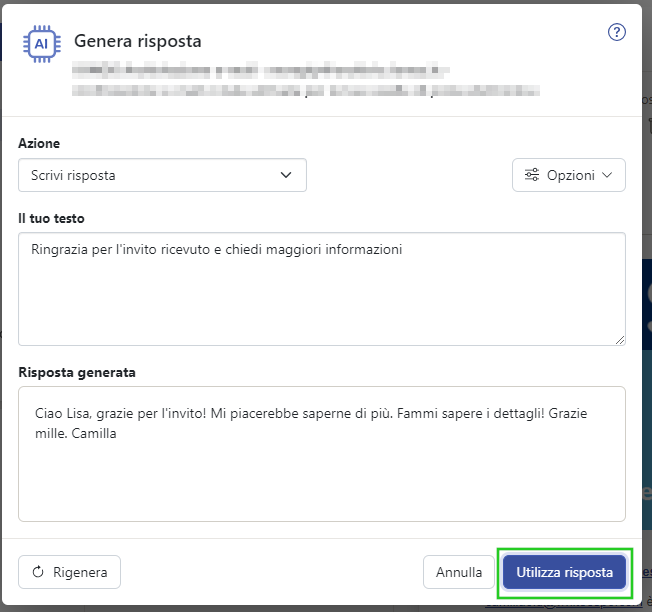
Generare una reazione automatica a un’email con l’Assistente e-mail IA
Con l’Assistente e-mail IA hai anche la possibilità di generare una risposta a un’e-mail in modo del tutto automatico, senza dover scrivere alcun testo o fornire alcuna descrizione. Per sapere come fare, procedi come segue:
- Accedi alla tua Webmail.
- Nel menu sulla sinistra, fai clic su Posta in arrivo e seleziona l’e-mail desiderata.
- Nella barra degli strumenti dell’e-mail in alto, clicca sul pulsante AI> Genera risposta.
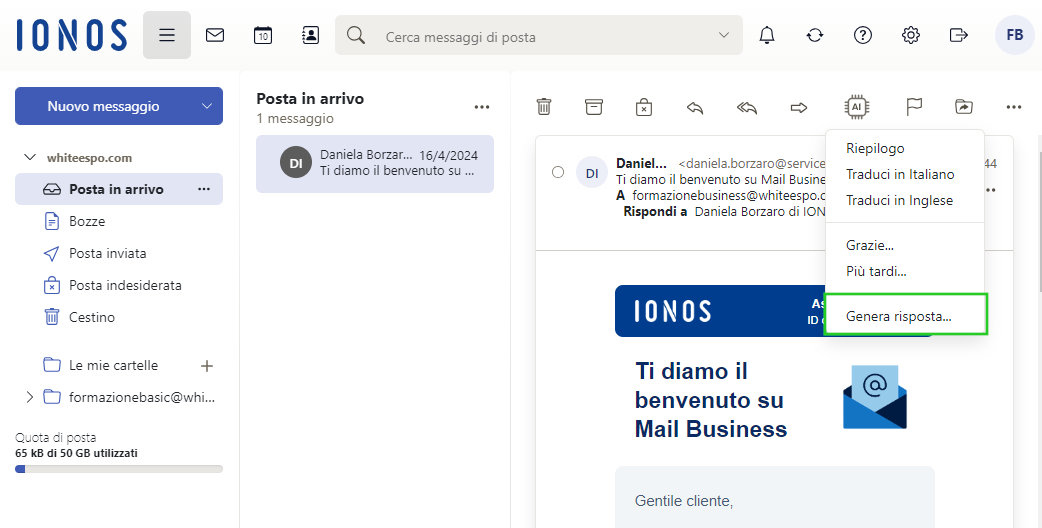
- Fai clic su Azione e seleziona una delle opzioni sotto la voce Reagisci.
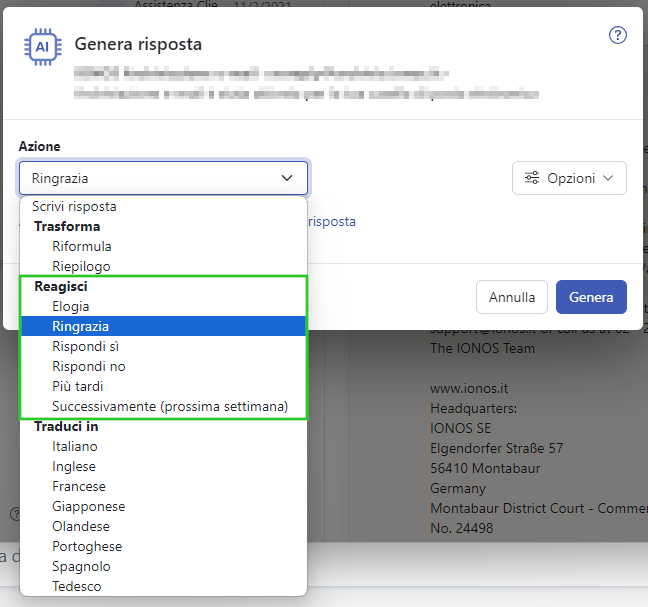
- Fai clic sul menu a discesa Opzioni per selezionare il registro, il tono, la lunghezza del tuo messaggio e scegli se utilizzare emoji.
- Clicca su Genera.
- Il testo creato dall’IA viene visualizzato nel campo Risposta generata.
- Fai clic su Utilizza risposta per inserire il testo generato dall’IA nella tua e-mail.
In alternativa: se il testo generato non ti soddisfa, clicca su Rigenera.
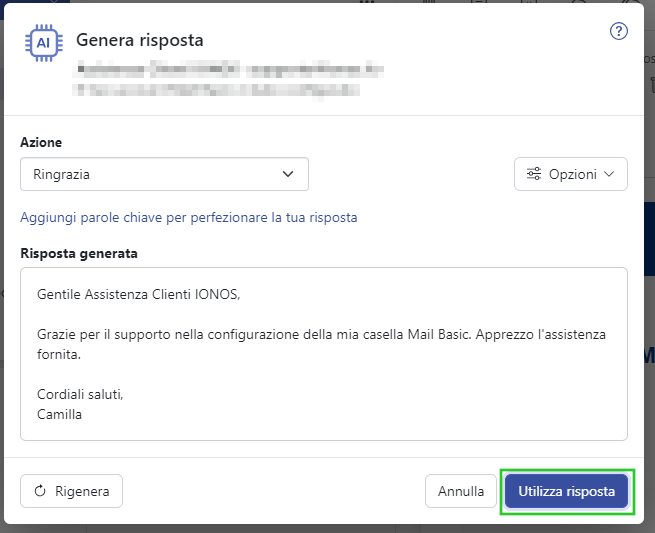
Ulteriori informazioni
Nei seguenti articoli trovi informazioni utili sull’Assistente e-mail IA:
Tradurre testi con l’Assistente e-mail IA su Webmail
Riassumere testi con l’Assistente e-mail IA
Rielaborare testi con l’Assistente e-mail IA
Disattivare l’Assistente e-mail IA su Webmail